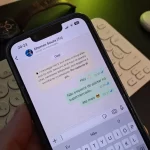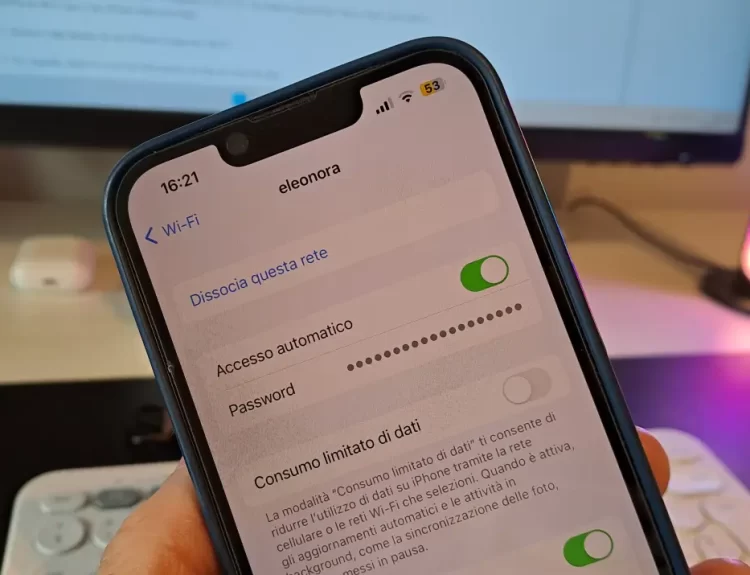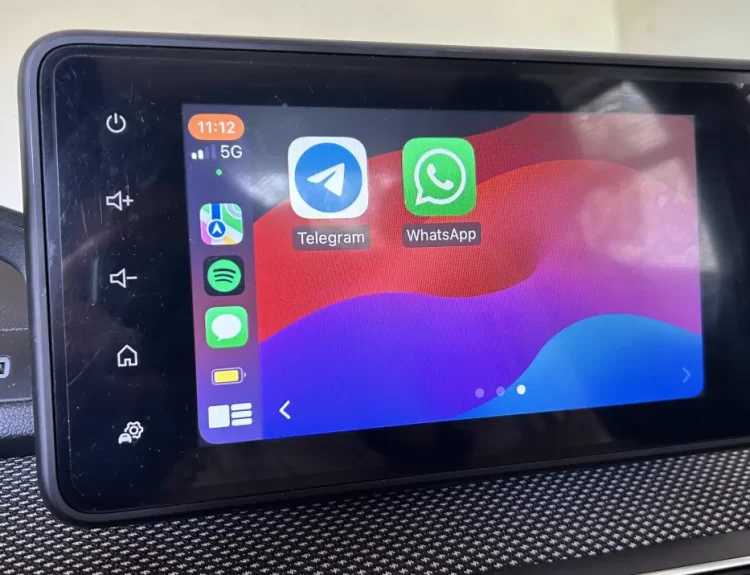Confira neste tutorial explicativo, como desativar as recomendações do Windows 11 no seu PC ou Notebook. O processo requer poucos passos.
Uma das primeiras coisas que percebi, logo de cara, assim que atualizei meu notebook para o Windows 11 foram as recomendações do sistema no menu Iniciar. As recomendações são mostradas com base na experiência de uso de programas instalados na máquina, dicas e sugestões. Sendo assim, os programas mais utilizados, serão os mais recomendados para você.
Em serviços como o Google, por exemplo, eu sempre cuido em manter as recomendações do navegador desativadas – pois não acho que elas sejam tão relevantes para mim – afinal, eu moro no exterior e os assuntos mostrados na seção são em alemão, na maioria das vezes.
Tanto as pesquisas em alta quanto às recomendações do Windows 11 podem ser úteis para a maioria dos usuários comuns – só que, para mim, essas recomendações não são tão relevantes assim. Dessa forma, eu prefiro manter o recurso sempre desativado em meus dispositivos.
Por padrão, as recomendações do Windows 11 já vêm ativadas assim que você liga a sua máquina rodando o novo sistema operacional da Microsoft pela primeira vez. O recurso faz parte do conjunto de atualizações e melhorias lançadas para o novo sistema operacional da empresa.
Mas é possível desativar o recurso e evitar recomendações irrelevantes ou desnecessárias no menu iniciar da sua máquina. Para desativar a função, basta seguir o passo a passo a seguir.
Como desativar as recomendações do Windows 11
1. Na área de trabalho, clique com o botão direito do mouse e em seguida, em “Personalizar”.
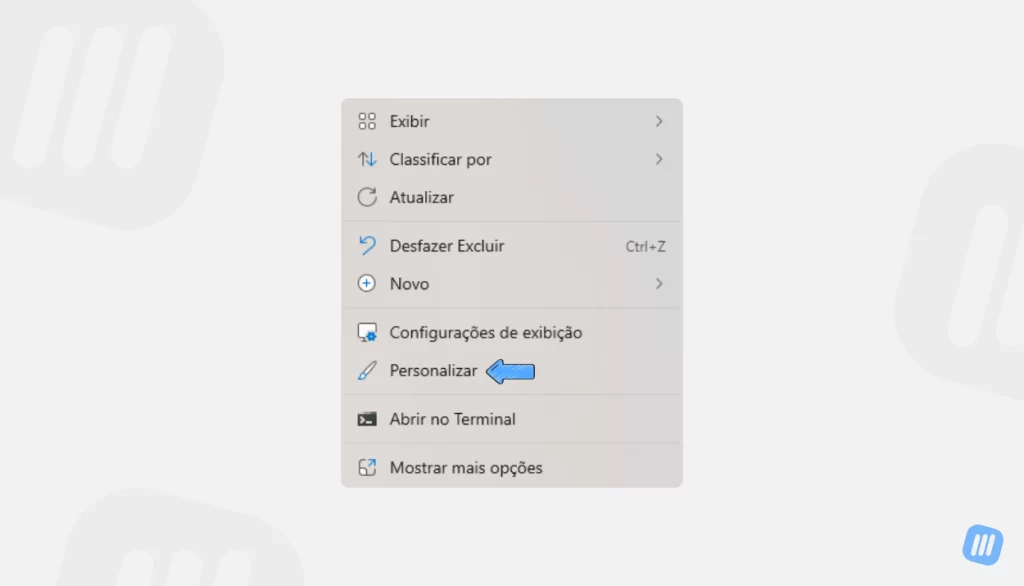
2. Depois, toque em “Iniciar”.
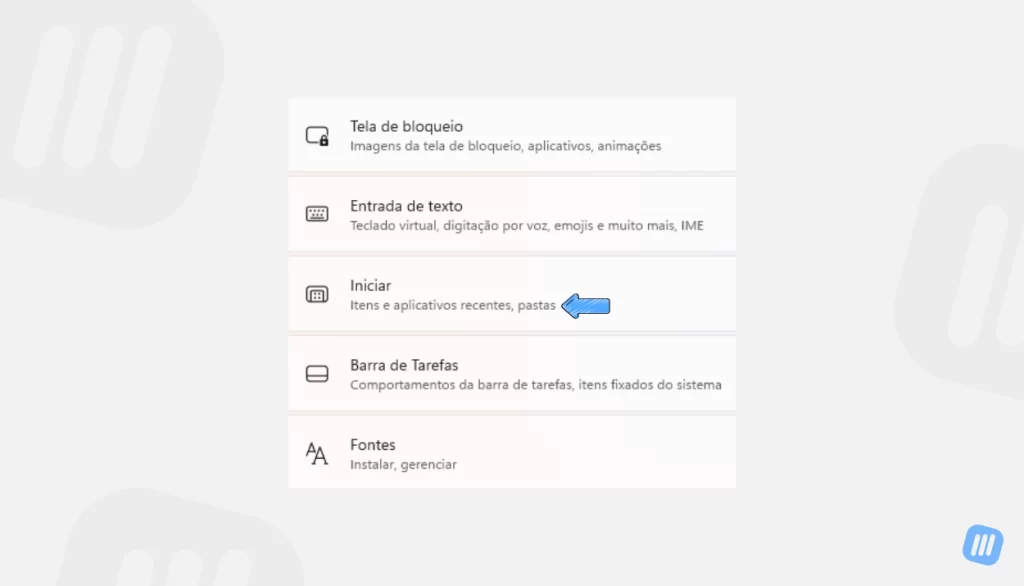
3. Por fim, desmarque as seguintes opções:
- Mostrar aplicativos adicionados recentemente.
- Mostrar aplicativos mais usados.
- Mostrar itens abertos recentemente em Iniciar, Listas de Atalhos e Explorador de Arquivos.
- Mostrar recomendações para dias, atalhos, novos aplicativos e muito mais.
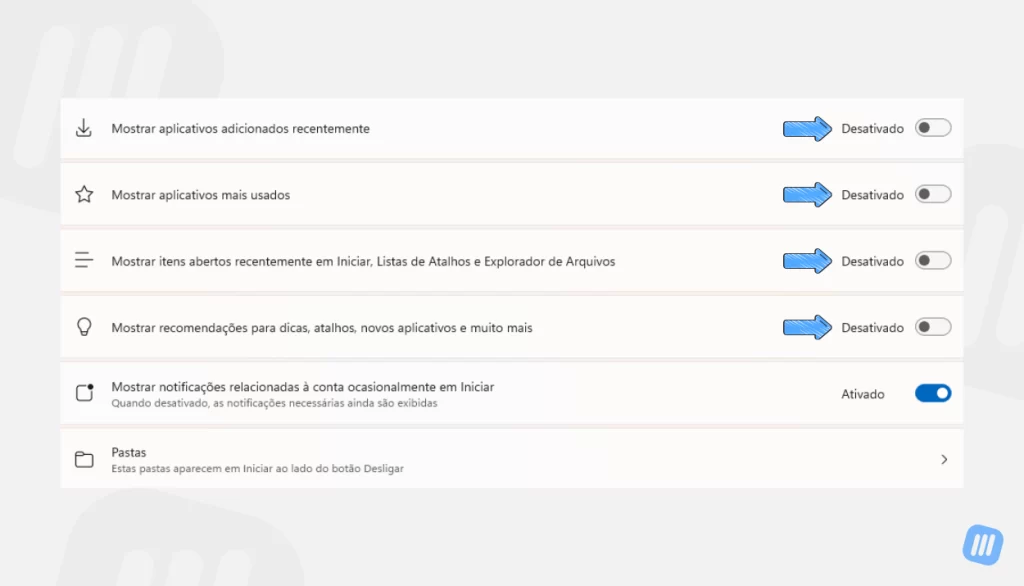
Pronto. Feito isso, o Windows não irá mostrar as recomendações de programas instalados na sua máquina no menu iniciar. E caso você se arrependa, para desfazer o processo, basta seguir os mesmos passos e habilitar todas as funções novamente.